Selain langsung menyimpan file Word sebagai PDF, Anda juga bisa menggunakan cara Word ke PDF di laptop secara online untuk membuat dokumen tampak lebih profesional. Tenang, cara ini sepenuhnya gratis dan praktis. Simak penjelasannya di bawah ini.
Sebagian dari Anda mungkin bertanya-tanya, "Kenapa perlu mengubah Word ke PDF di laptop?" Anda perlu cara Word ke PDF di laptop bukan hanya untuk memberikan tampilan yang lebih profesional.
PDF alias Portable Document Format adalah format dokumen yang diciptakan oleh Adobe Inc. Selain memberikan tampilan profesional, format dokumen ini juga tidak bisa dimanipulasi.
Jika memang harus menyuntingnya, maka Anda perlu mengkonversikannya terlebih dahulu ke dokumen yang bisa disunting, seperti Word atau Excel. Meski begitu, file PDF yang asli tetap akan ada, karena Anda tidak bisa 'menimpa' file PDF yang asli. Ya, file PDF yang asli tetap tidak bisa dimanipulasi, jadi file PDF sangat aman untuk berbagai keperluan.
Ada 2 untuk mengubah Word to PDF di laptop, yaitu dengan langsung menyimpannya sebagai PDF dan menggunakan konverter tertentu.
Sayangnya cara pertama terkadang tidak berhasil karena gangguan tertentu terhadap aplikasi Microsoft Word yang digunakan. Jika hal itu terjadi, maka Anda dapat menggunakan software atau website tertentu untuk mengkonversi file dari Word ke PDF di laptop.
Beberapa pengguna laptop merasa lebih nyaman untuk menggunakan software. Akan tetapi software akan memakan memori yang tidak sedikit dari laptop Anda. Oleh karena itu, Anda sebaiknya menggunakan website sebagai cara Word ke PDF di laptop.
Anda bisa menemukan banyak website untuk mengkonversikan Word ke PDF di laptop, tetapi Anda perlu menggunakan website yang aman, tidak hanya untuk keperluan konversi, tetapi juga untuk keperluan lainnya.
Salah satu website yang bisa membantu Anda untuk mengkonversi Word to PDF di laptop adalah SizePDF. Selain mengkonversi PDF ke Word, website ini juga bisa membantu Anda untuk mengkonversi Text, Word, Excel, dan PowerPoint ke PDF, begitu pula sebaliknya.
Berikut adalah cara mengkonversi Word ke PDF di laptop dengan SizePDF:
● Buka websitenya di web browser andalan
● Klik menu Language
● Pilih bahasa yang sesuai dengan kemampuan Anda: bahasa Indonesia, bahasa Inggris (English), atau bahasa Spanyol (Espanol)
● Klik menu Tools yang ada di samping menu Language
● Pilih tool yang dibutuhkan, di dalam hal ini: Word to PDF
● Klik tombol biru bertuliskan Select Documents di bagian tengah website
● Unggah file yang akan dikonversi
● Jika perlu mengkonversi lebih dari 1 files, maka klik tombol More Files
● Unggah semua files yang perlu dikonversi
● Di dalam beberapa detik, files tersebut akan selesai dikonversi dengan kualitas terbaik dan siap untuk diunduh
● Klik tombol Download untuk mengunduh files tersebut
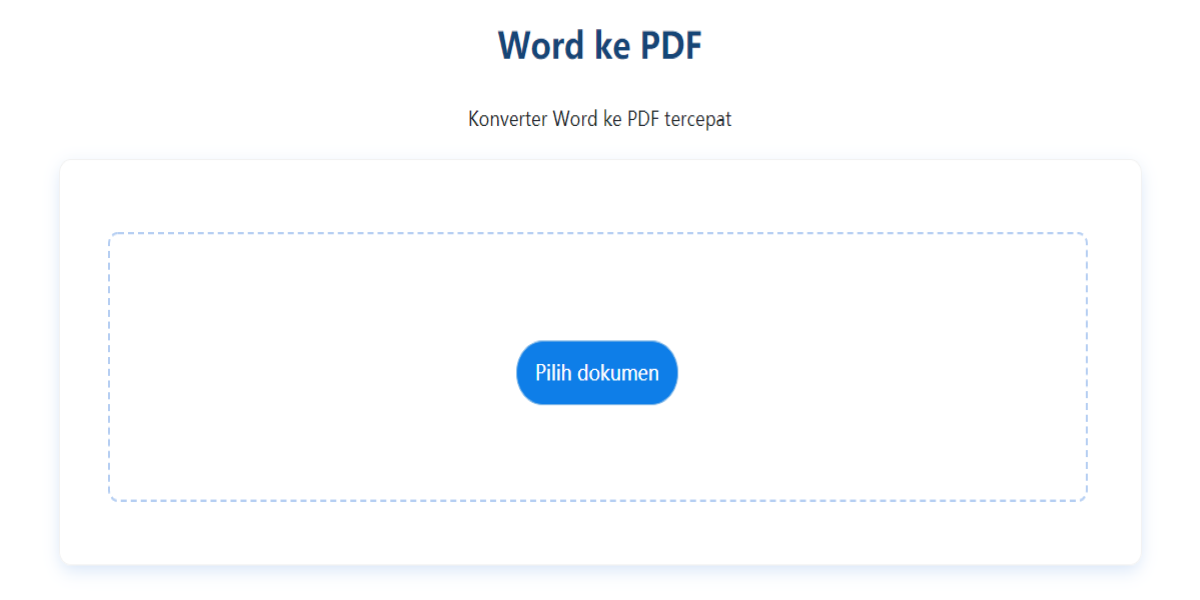
Dengan SizePDF, Anda dapat mengkonversi banyak files sekaligus dari maupun ke PDF dengan kualitas terbaik tanpa biaya sepeser pun. Untuk memulai konversi, Anda bahkan tak perlu melakukan registrasi dengan berbagai data pribadi. Jadi, website ini menyediakan 100% fitur konversi gratis dan aman untuk digunakan siapa pun.
Bagaimana? Cara mengkonversi file dari Word ke PDF ini tadi sangat mudah, bukan?